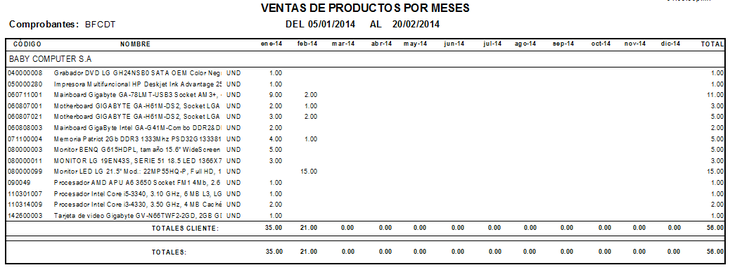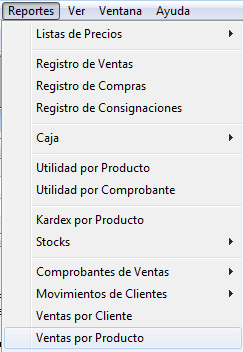Diferencia entre revisiones de «FacilPOS/Reportes/Ventas por Producto»
| (2 revisiones intermedias por el mismo usuario no mostrado) | |||
| Línea 16: | Línea 16: | ||
En el recuadro Código de Cliente, podemos ingresar el código de un cliente que este en la base de datos. | En el recuadro Código de Cliente, podemos ingresar el código de un cliente que este en la base de datos. | ||
| + | |||
| + | |||
<center>[[Image:Clientebarra.png]]</center> | <center>[[Image:Clientebarra.png]]</center> | ||
| + | |||
| + | |||
<center>[[Image:Busquedacliente.png]]</center> | <center>[[Image:Busquedacliente.png]]</center> | ||
| + | |||
| Línea 101: | Línea 106: | ||
| − | |||
| − | + | '''Ventas de productos por días (Unidades):''' | |
| − | <center>[[Image: | + | <center>[[Image:Ventasdeproductospordias.png|730px]]</center> |
| − | |||
| − | |||
| − | |||
| − | |||
| − | |||
'''Ventas de productos por días (Valor Monetario):''' | '''Ventas de productos por días (Valor Monetario):''' | ||
| + | |||
| Línea 124: | Línea 124: | ||
| − | |||
| − | + | '''2.- Reporte de Ventas por Productos: “Por Semanas”: ''' | |
| + | |||
<center>[[Image:Ventasproductossemanas.png|730px]]</center> | <center>[[Image:Ventasproductossemanas.png|730px]]</center> | ||
| + | |||
| + | |||
'''3.- Reporte de Ventas por Productos: “Por Meses”:''' | '''3.- Reporte de Ventas por Productos: “Por Meses”:''' | ||
| − | |||
<center>[[Image:Ventasproductosmeses.png|730px]]</center> | <center>[[Image:Ventasproductosmeses.png|730px]]</center> | ||
Última revisión de 15:37 29 may 2014
Ventas por Producto
En la Barra de Títulos del Menú Principal del Sistema, hacer clic sobre el titular “Reportes” y luego en el Subtitulo “Ventas por Producto”.
El sistema muestra la ventana titulada Reporte de Ventas de Productos, presentando Punto de Venta a seleccionar. Seguido del recuadro Cliente, Código Producto, Recuadro Comprobantes, Recuadro Tipo de Información, Recuadro Información en Columnas y Recuadro Rango de Fechas.
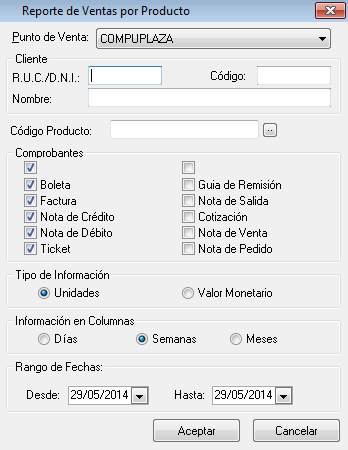
Cliente:
Si queremos filtrar un “Cliente” situar el puntero del Mouse en la casilla en blanco RUC/DNI luego pulsar la tecla de Función “F3” del teclado, se abrirá un cuadro de “Búsqueda de Clientes”, ubique el nombre del Cliente, pulse en éste con el Mouse, y automáticamente se traslada el Nombre del Cliente su RUC o DNI a su casilla.
En el recuadro Código de Cliente, podemos ingresar el código de un cliente que este en la base de datos.
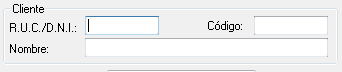
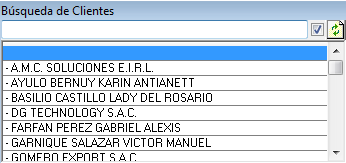
Código Producto:
Si queremos filtrar un “Código de Producto” o varios situar el puntero del Mouse en la casilla en blanco, luego pulsar la tecla de Función “F3” del teclado, se abrirá un cuadro de “Búsqueda de Variedad de Productos”, ubique el nombre del Producto, pulse en éste con el Mouse, y automáticamente se traslada el Código a su casilla. También podemos seleccionar Productos por Lineas-Atributos mediante el botón con dos puntos al lado derecho de la barra de Código Producto.

Selección por Lineas de Productos:
Puedo seleccionar una o mas Lineas de Producto con los botones del medio.
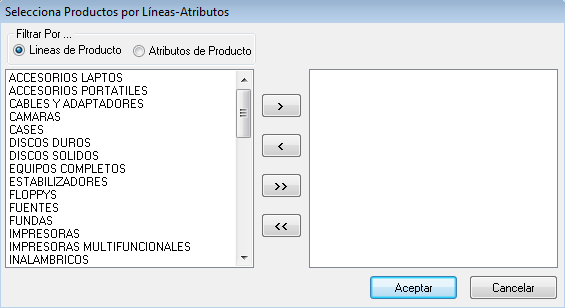
Selección por Atributos de Producto:
Puedo seleccionar uno o mas de los productos en particular o Atributos de Producto.
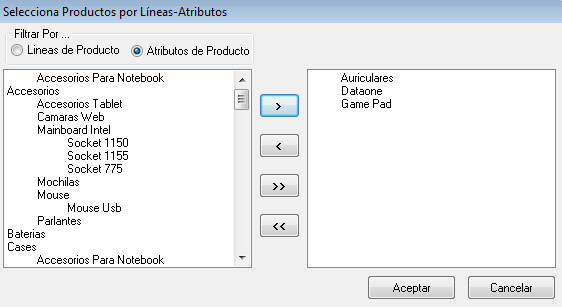
Una vez seleccionado los productos, le damos clic al botón aceptar. Al pasar el mouse en cuadrado del lado derecho de la barra de Código Producto ![]() vemos que aparece una barra amarilla con las lineas de Producto o Atributos de Producto seleccionados.
vemos que aparece una barra amarilla con las lineas de Producto o Atributos de Producto seleccionados.

Comprobantes:
En el recuadro comprobantes muestra la relación de tipos de comprobantes que podemos aplicar, que por defecto esta seleccionado ya la columna izquierda, pero se puede seleccionar o deseleccionar el tipo de comprobante que deseamos de ambas columnas.
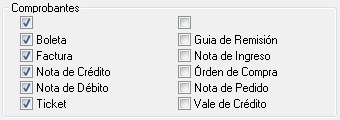
Tipo de Información:
En el recuadro Tipo de Información nos muestra el reporte de Compras por Productos ya sea como nosotros seleccionemos, por Unidades o Valor Monetario.
Información en Columnas:
Podemos seleccionar una de estas tres opciones: Días, Semanas y Meses dependiendo de como se quiera visualizar.
Rango de Fechas:
Seleccionamos la fecha desde donde se quiere mostrar, teniendo en cuenta que Días esta dentro de un rango de fechas no mayor a 12 días, Semanas no mayor a 84 días y Meses no Mayor a 12 Meses.

Ventas de productos por días (Unidades):

Ventas de productos por días (Valor Monetario):

2.- Reporte de Ventas por Productos: “Por Semanas”:
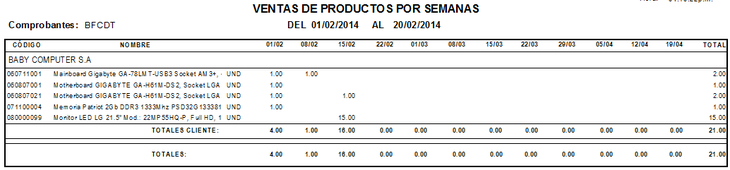
3.- Reporte de Ventas por Productos: “Por Meses”: